As aplicações tão complexas como os antivírus certamente são, têm muitos processos e serviços relacionados. Eles estão trabalhando principalmente em segundo plano, sem um efeito maior no sistema. No entanto, existem vários relatórios sobre um problema com o ”ServiceHost.exe” da Avira, que parece causar um erro.
Parece que esse erro impede que os usuários executem a proteção em tempo real no Avira, pois o aplicativo falha e o erro ”avira.servicehost.exe encontrou um problema” aparece.
Para resolver isso, fornecemos a você as 3 soluções apresentadas a seguir. Certifique-se de experimentá-los.
Como corrigir o erro ”Avira.ServiceHost.exe encontrou um problema” no Windows 10
- Atualizar Avira
- Certifique-se de ter uma permissão administrativa
- Procure vírus com um antivírus alternativo
1: Atualizar Avira
Esse erro exato não parece incomodar os usuários da iteração contemporânea do pacote Avira. Portanto, a melhor maneira de resolver isso é abandonar a versão mais antiga e obter a mais recente. Devido a grandes mudanças, a atualização do aplicativo pode não ser suficiente e, portanto, a reinstalação limpa é uma abordagem preferida.
- Leia também: Correção: Problemas do Avast Antivirus no Windows 10
Se você está disposto a experimentar uma alternativa ao Avira, recomendamos fortemente o BitDefender, um pacote incrível com o pacote de recursos de segurança e detecções de od de alta taxa. Caso você queira continuar com o Avira, certifique-se de seguir as instruções que fornecemos abaixo:
- Abrir Começar.
- Aguarde Shift e clique em Reiniciar.
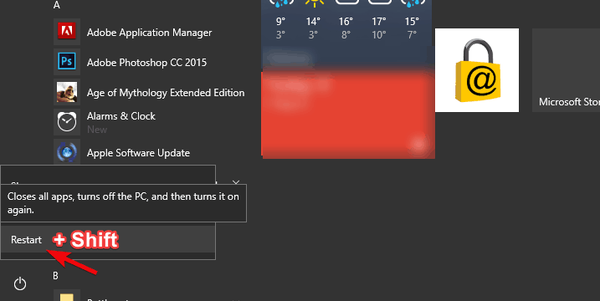
- Selecione Solucionar problemas.
- Escolher Opções avançadas.
- Selecione Configurações de inicialização e depois Reiniciar.
- Escolher Ativar modo de segurança ou Ative o modo de segurança com rede.
- Na barra de Pesquisa do Windows, digite Ao controle e aberto Painel de controle.
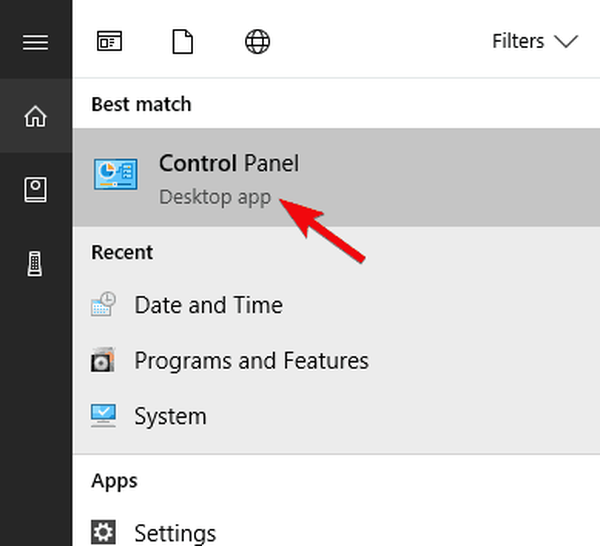
- Escolher Desinstalar um programa debaixo de Programas seção.
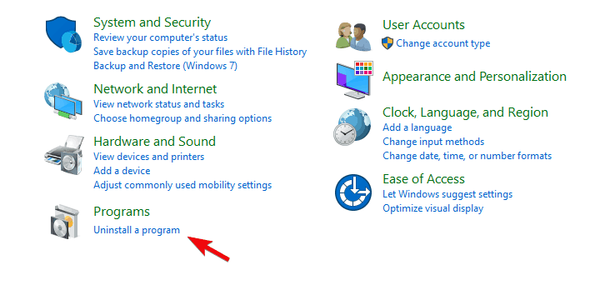
- Retirar Avira e todos os programas relacionados e reinicie o seu PC.
- Aqui, seria bom se você pudesse usar um desinstalador de terceiros como IObit Uninstaller e remover todas as sobras e entradas de registro restantes do Avira.
- Baixe o Avira Free Antivirus 2018 aqui.
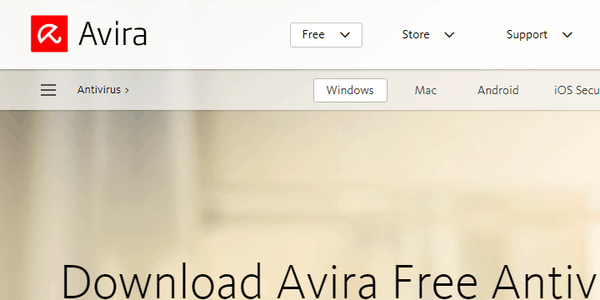
- Instale o aplicativo.
2: Certifique-se de ter uma permissão administrativa
Outra coisa que você deve dar uma olhada mais de perto diz respeito às permissões. Ou seja, o AviraServiceHost.exe pode falhar na execução se você tentar habilitar o Real-Time Protection sem a permissão administrativa. Isso não é tão rígido nas iterações posteriores, mas se você, por algum motivo peculiar, estiver preso à versão mais antiga, a permissão administrativa é obrigatória se quiser permitir que o Avira opere de maneira contínua.
- Leia também: Correção: 'Seu administrador bloqueou este programa' no Windows 10, 8.1 e 7
Por outro lado, se você ainda está vendo o mesmo erro repetidamente, mesmo que esteja conectado com a conta de administrador, você pode forçar a execução como administrador seguindo estas etapas:
- Navegue até a pasta de instalação onde Avira reside. Normalmente, o caminho é C: \ Programas \ Avira.
- Clique com o botão direito no Avira arquivo executável e aberto Propriedades.
- Selecione os Compatibilidade aba.
- Verifica a "Execute este programa em modo de compatibilidade para”E selecione Windows Vista no menu suspenso.
- Verifica a "Execute este programa como administrador”E confirme as alterações.
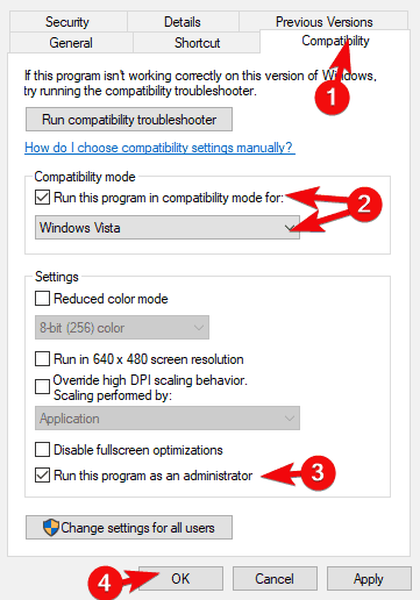
- Reinicie o seu PC e tente ativar a proteção em tempo real.
3: Verifique a existência de vírus com um antivírus alternativo
Finalmente, embora seja um conceito um pouco engraçado de entender, seu antivírus pode ter sido infectado por vírus. Agora, é difícil verificar se há malware com o antivírus não funcional. Portanto, precisaremos baixar uma ferramenta secundária e realizar uma varredura profunda. Além disso, você pode usar o Windows Defender que é, como o caso tem mostrado recentemente, uma oposição formidável para ferramentas antimalware de terceiros.
- LEIA TAMBÉM: Revisão: Bitdefender Internet Security 2018
Siga estas etapas para verificar se há malware em seu sistema com o Windows Defender no Windows 10:
- Tipo proteção do Windows na barra de pesquisa e abra Centro de Segurança do Windows Defender.
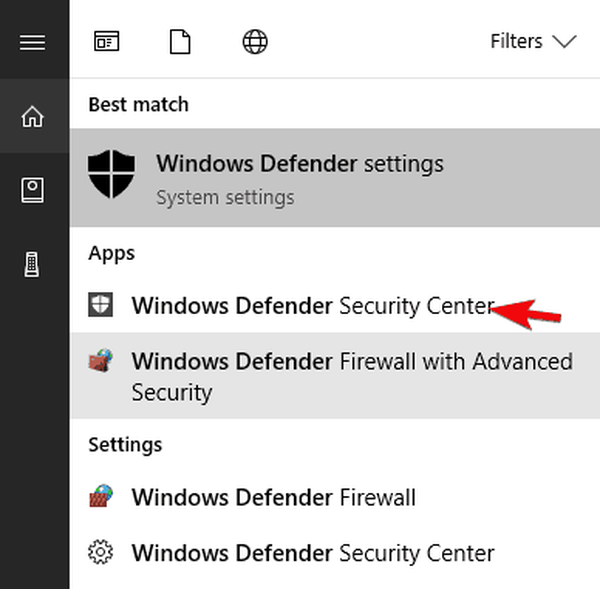
- Selecione Vírus e ameaça.
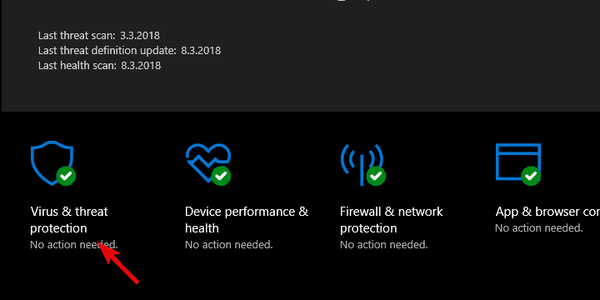
- Escolher Varredura avançada.
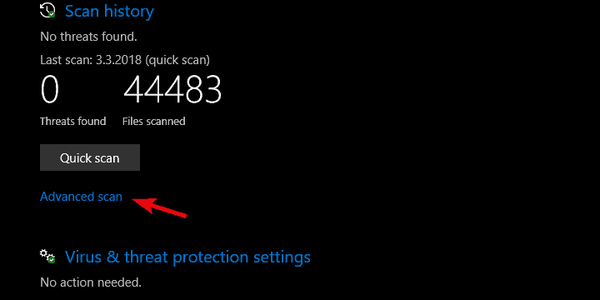
- Selecione Verificação offline do Windows Defender e depois Escaneie agora.
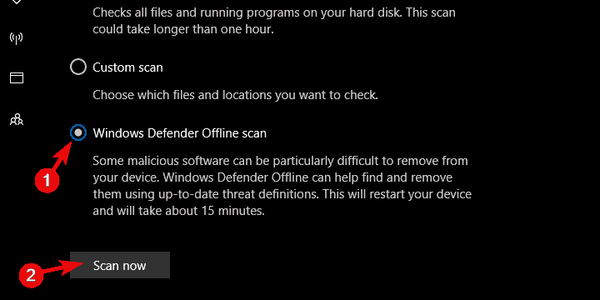
- O seu PC irá reiniciar e o procedimento de digitalização começará.
Isso deve encerrar. Caso você esteja enfrentando esse erro e tenha uma ideia melhor de como resolvê-lo, certifique-se de compartilhá-lo conosco na seção de comentários abaixo.
HISTÓRIAS RELACIONADAS QUE VOCÊ DEVE VERIFICAR:
- Avira Phantom oferece serviço VPN gratuito no Windows 10
- O pacote Avira Free Security Suite 2017 vem com antiphishing, VPN e proteção
- Melhor software antivírus para usar em 2018 para o seu PC com Windows 10
- Antivírus bloqueando o TeamViewer [FIX]
- Avira Antivirus Pro
- Corrigir erros de arquivo exe
 Friendoffriends
Friendoffriends

![Todos os problemas corrigidos pelo Windows Update Rollup [maio de 2014]](https://friend-of-friends.com/storage/img/images/all-the-issues-fixed-by-windows-update-rollup-[may-2014].jpg)

